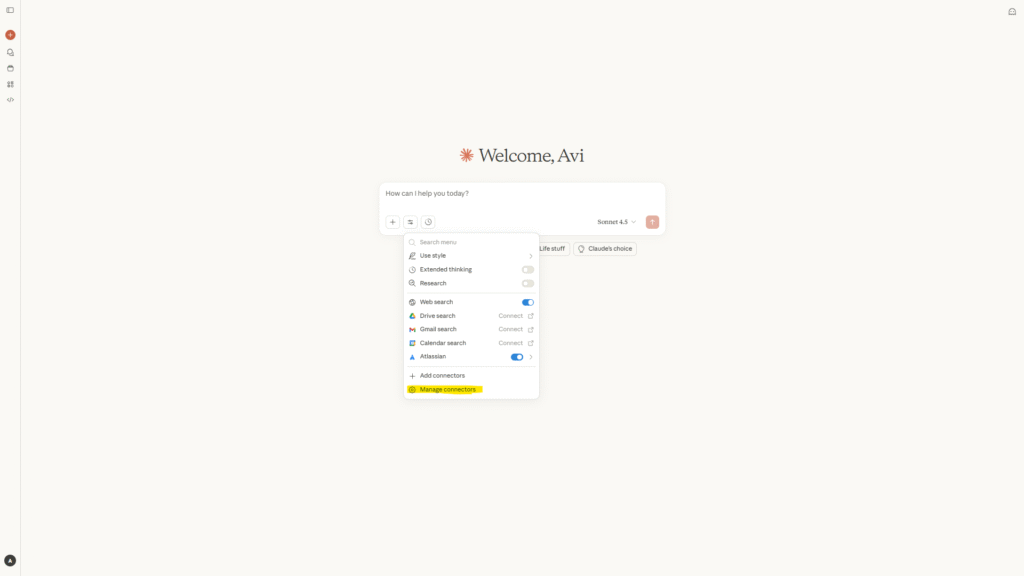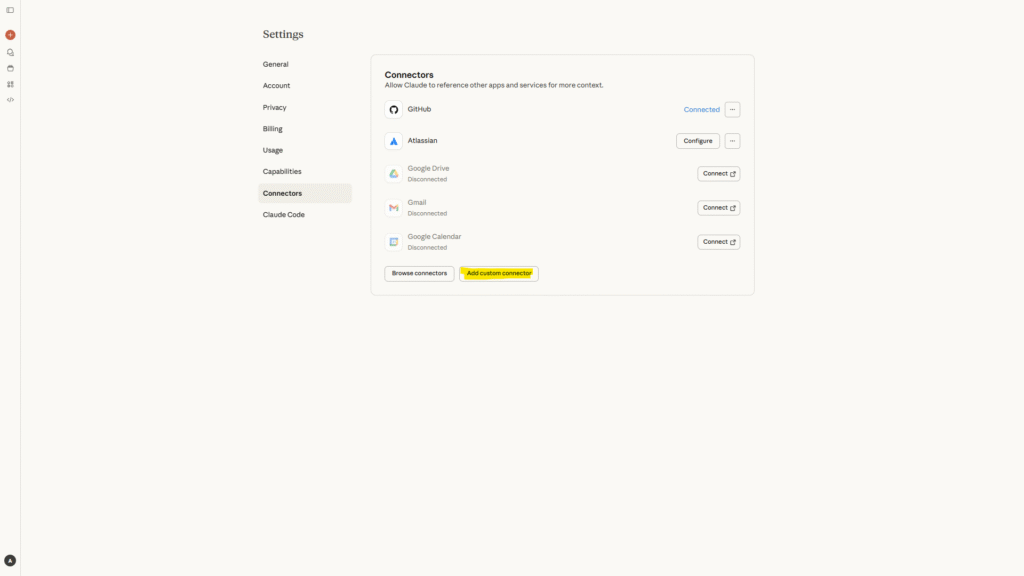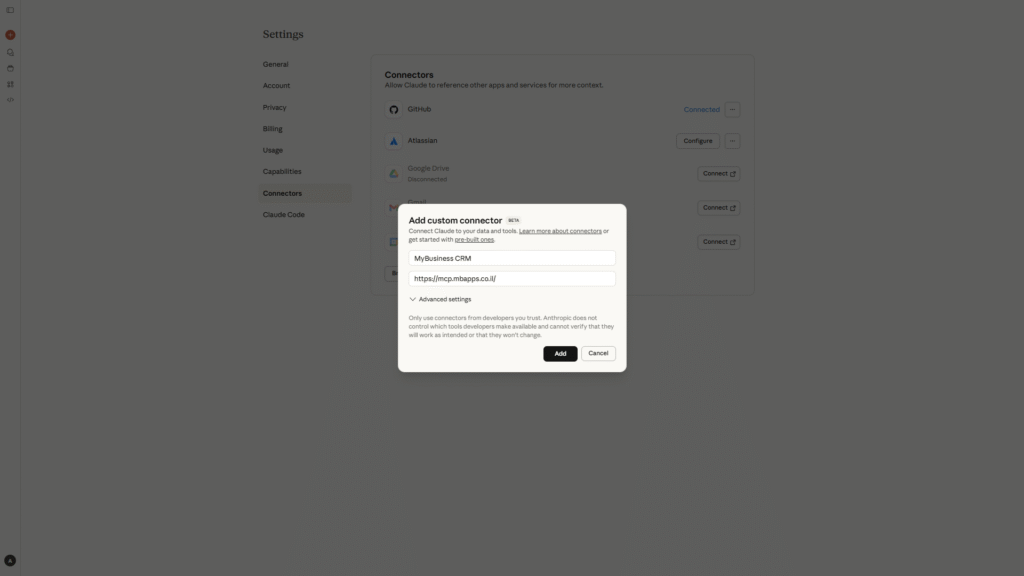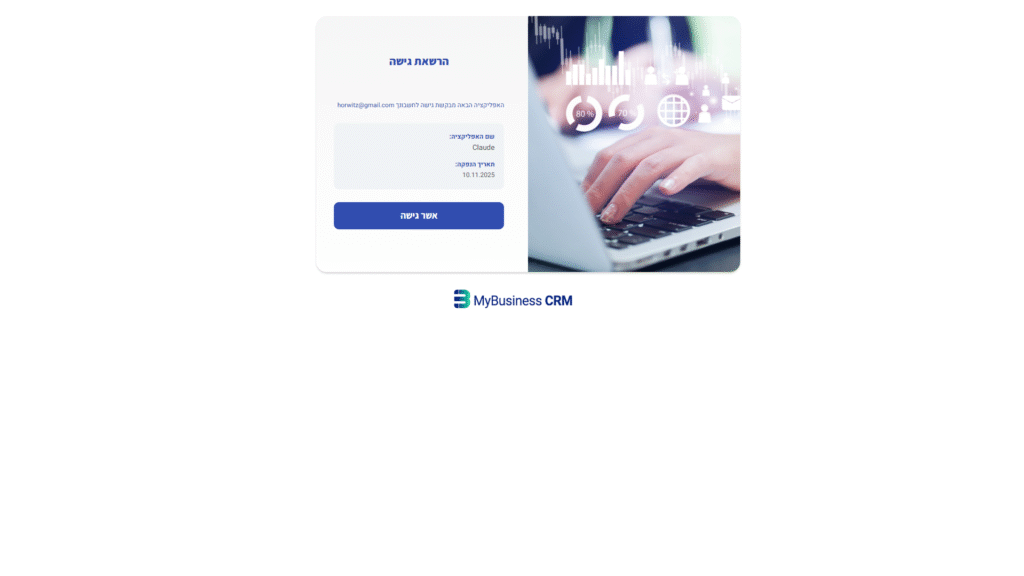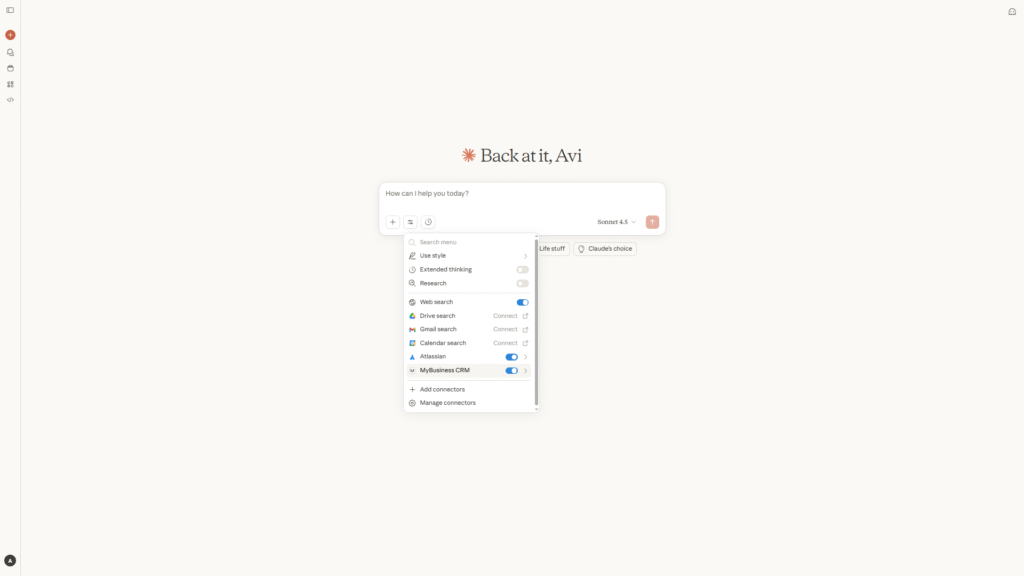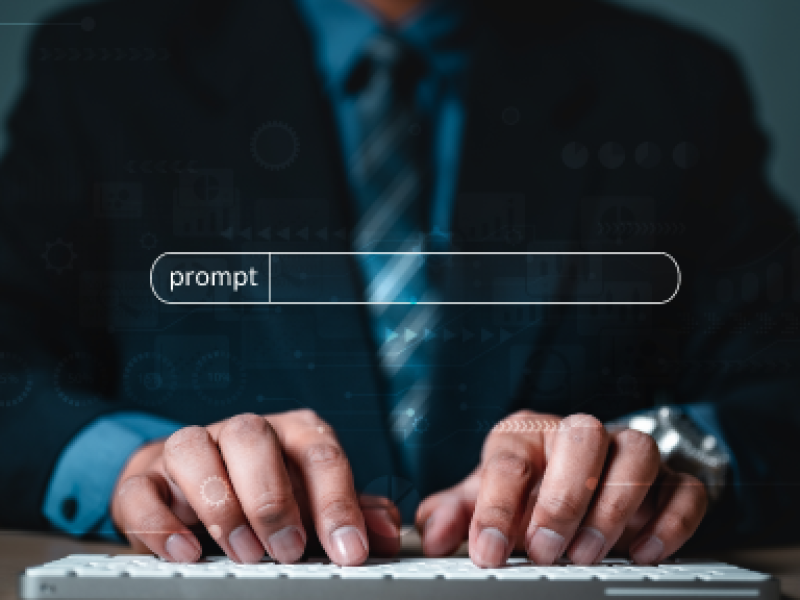כדי לספק את חוויות המשתמש הטובות ביותר, אנו משתמשים בטכנולוגיות כמו קובצי Cookie כדי לאחסן ו/או לגשת למידע על המכשיר. הסכמה לטכנולוגיות אלו תאפשר לנו לעבד נתונים כגון התנהגות גלישה או מזהים ייחודיים באתר זה. אי הסכמה או ביטול הסכמה עלולים להשפיע לרעה על תכונות ופונקציות מסוימות.
האחסון הטכני או הגישה נחוצים בהחלט למטרה לגיטימית של מתן אפשרות לשימוש בשירות ספציפי המבוקש במפורש על ידי המנוי או המשתמש, או למטרה היחידה של ביצוע העברת תקשורת דרך רשת תקשורת אלקטרונית.
The technical storage or access is necessary for the legitimate purpose of storing preferences that are not requested by the subscriber or user.
האחסון הטכני או הגישה המשמשים אך ורק למטרות סטטיסטיות.
The technical storage or access that is used exclusively for anonymous statistical purposes. Without a subpoena, voluntary compliance on the part of your Internet Service Provider, or additional records from a third party, information stored or retrieved for this purpose alone cannot usually be used to identify you.
האחסון הטכני או הגישה נדרשים ליצירת פרופילי משתמשים לשליחת פרסום, או למעקב אחר המשתמש באתר אינטרנט או במספר אתרים למטרות שיווק דומות.